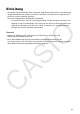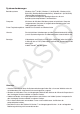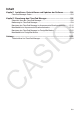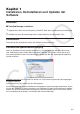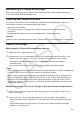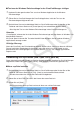Operation Manual
Table Of Contents
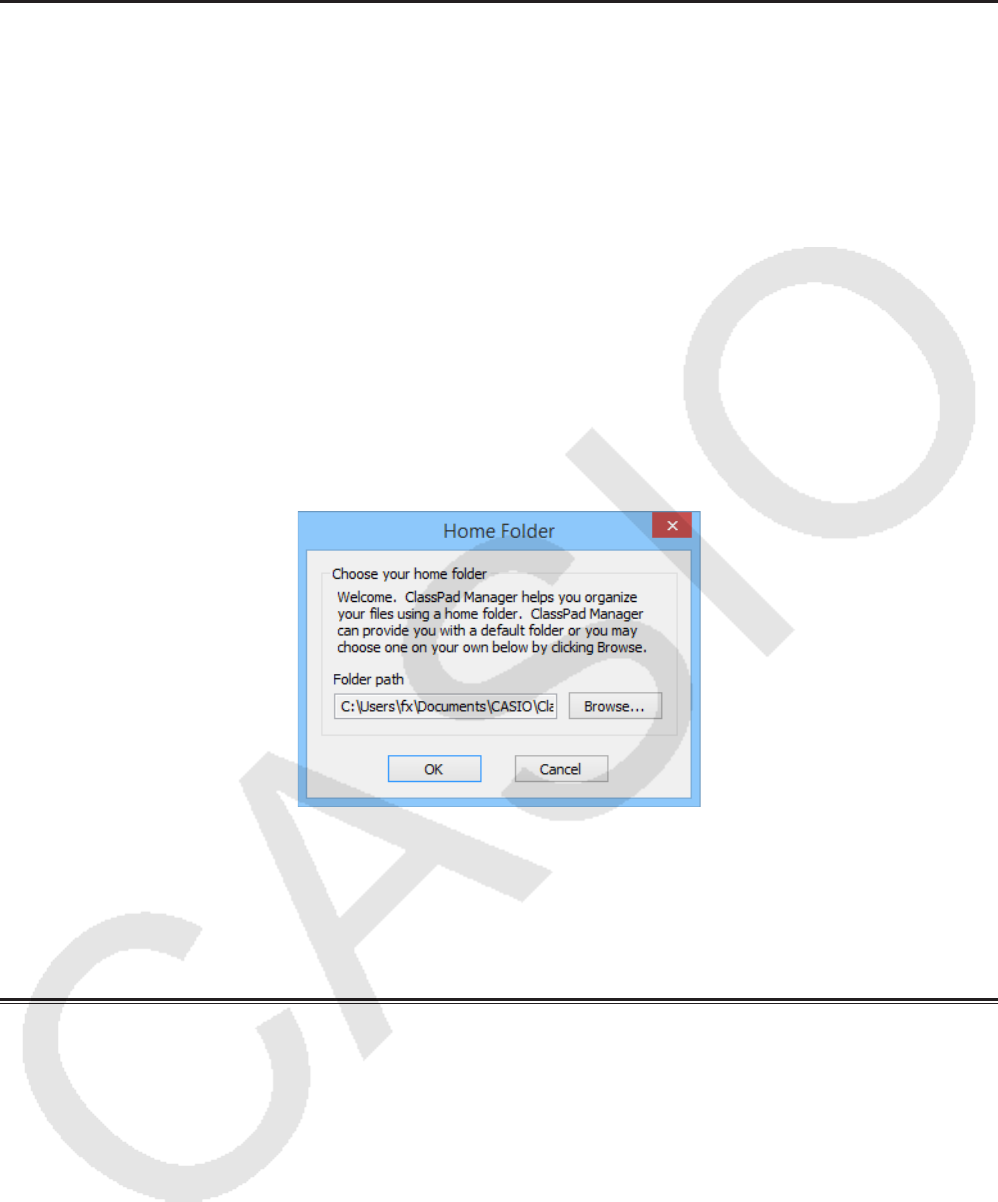
G-5
Starten und Schließen von ClassPad Manager
k ClassPad Manager starten und schließen
1. Doppelklicken Sie auf dem Desktop Ihres Computers auf „ClassPad Manager“.
• Dadurch wird ClassPad Manager gestartet.
2. Führen Sie auf dem ClassPad Manager die gewünschten Management-Vorgänge aus.
3. Zum Beenden von ClassPad Manager stellen Sie den Cursor auf das ClassPad Manager-
Fenster, rechtsklicken Sie an einer beliebigen Stelle im ClassPad Manager oder klicken Sie auf
die Titelleiste und wählen Sie dann [Exit] im erscheinenden Shortcut-Menü. Sie können den
ClassPad Manager auch durch Klicken auf f - c beenden.
Hinweis
Wenn Sie ClassPad Manager zum ersten Mal starten, erscheint das unten gezeigte Dialogfenster.
Durch Klicken auf [OK] wird Dokumente\CASIO\ClassPad Manager for ClassPad II als Home-
Ordner für ClassPad Manager konfiguriert. Sie können auch auf [Browse] klicken und einen
anderen Ordner als Home-Ordner wählen. Näheres zum Konfigurieren des Home-Ordners siehe
„Home-Ordner“ auf Seite G-10.
ClassPad Manager-Daten
Der ClassPad speichert eActivity-Daten in einem Speicherbereich und alle anderen Daten
(Applikationsdaten und Variablen) in einem getrennten Speicherbereich. Das Speichern der
eActivity-Daten erfolgt im „eActivity-Bereich“ und das der anderen Daten im „Hauptspeicher“.
Näheres dazu siehe ClassPad-Bedienungsanleitung.
ClassPad Manager speichert beide Datenarten in Dateien des Formats „virtual ClassPad“ (.vcp)
auf der Festplatte des Computers. Unter den anfänglichen Vorgabeeinstellungen wird automatisch
eine Datei namens „default.vcp“ angelegt, die als „aktives Dokument“ von ClassPad Manager dient.